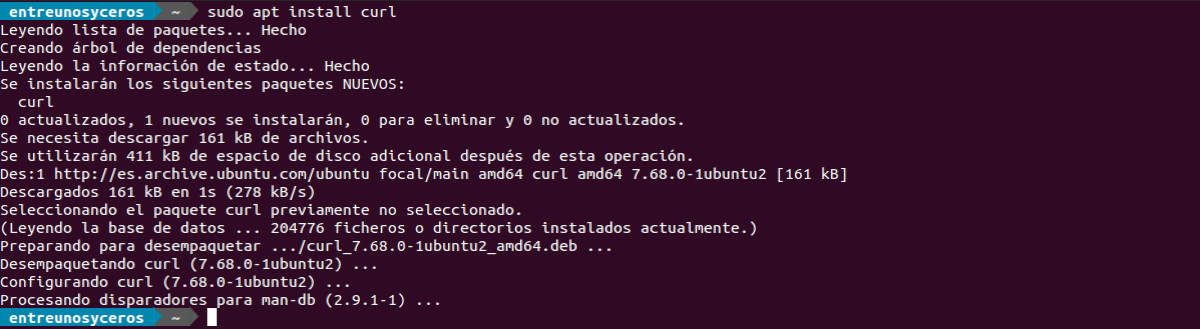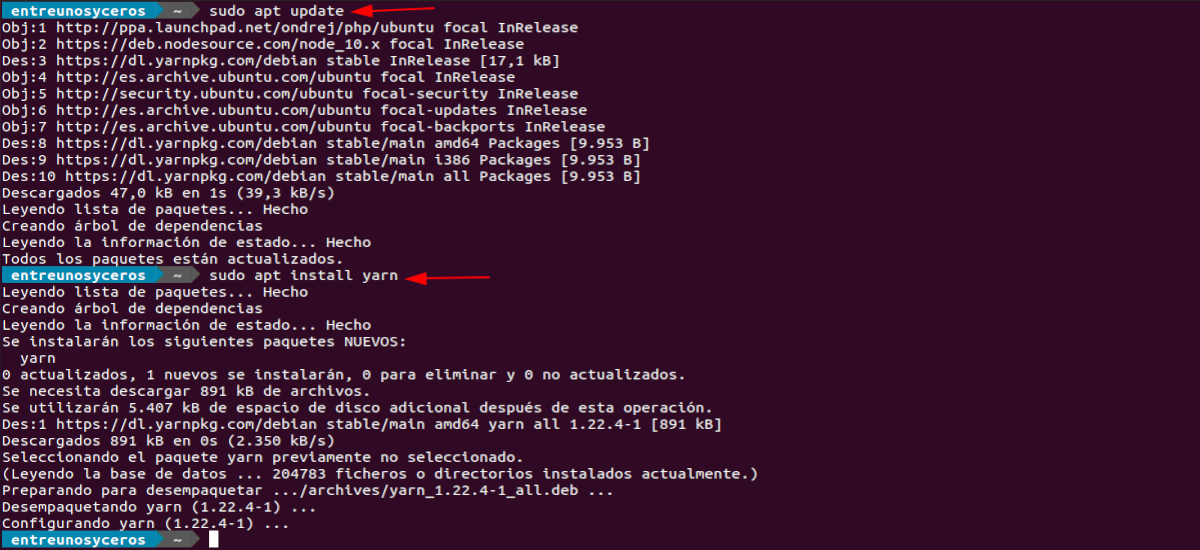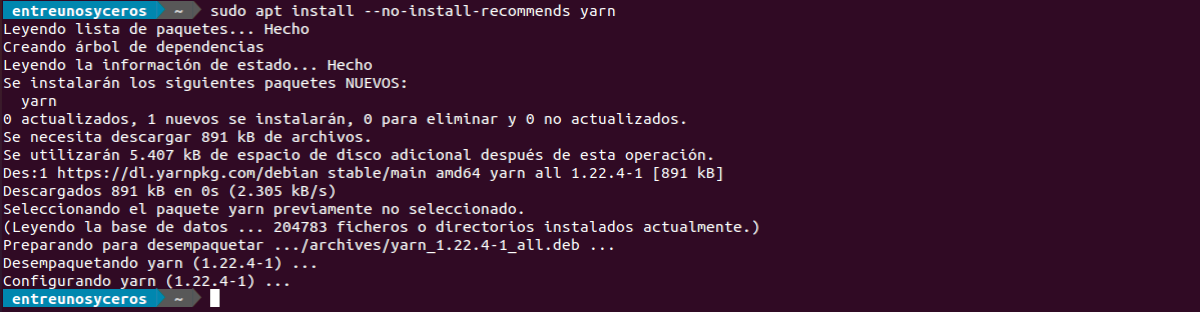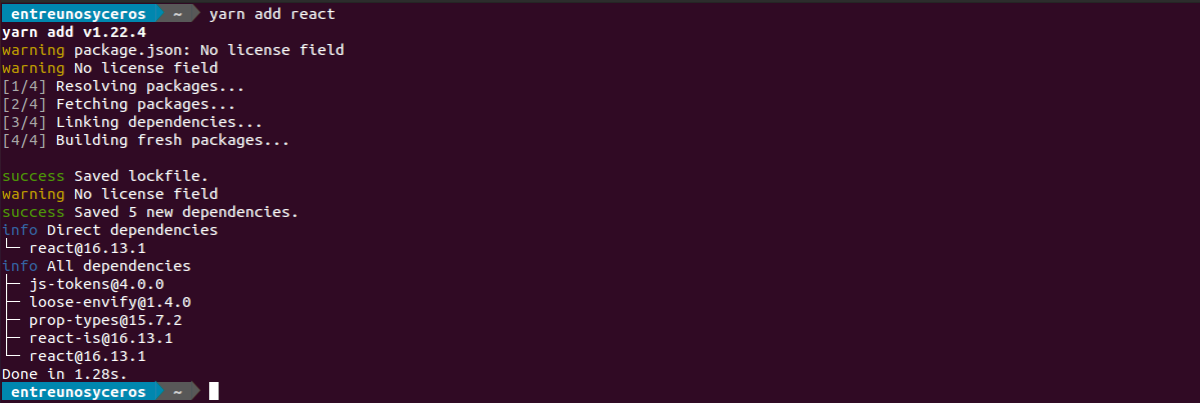Pada artikel selanjutnya kita akan melihat Benang. Ini semacam Pemasang paket JavaScript dan pengelola ketergantungan dirilis oleh Facebook bekerja sama dengan pengembang lain seperti Google. Pemasang ini memperkenalkan perubahan dalam manajemen ketergantungan, eksekusi tugas, dan beberapa peningkatan kinerja.
Benang mendukung pendaftaran NPM, tetapi berbeda dalam penginstalan paket. Ini menggunakan file kunci dan algoritma instalasi deterministik, memungkinkan Anda mempertahankan struktur direktori yang sama node_modules untuk semua pengguna yang terlibat dalam sebuah proyek. Ini dapat membantu mengurangi kesalahan yang sulit dilacak di beberapa mesin.
Di sebagian besar proyek pemrograman, manajemen ketergantungan adalah tugas penting. Yarn adalah manajer ketergantungan paket yang cepat, aman, dan andal untuk aplikasi NodeJS. Ini kompatibel dengan NPM, digunakan untuk menginstal, mengkonfigurasi, memperbarui, dan menghapus paket.
Yarn adalah manajer open source, yang membuat cache untuk paket yang diunduh pada komputer pengguna dan dapat menggunakan kembali paket ini bila diperlukan, tanpa mengunduhnya berulang kali. Dengan menggunakan checksum, manajer paket ini memverifikasi integritas setiap paket yang diinstal sebelum menjalankan kodenya. Selain itu Benang dapat digunakan dalam mode offline.
Pada baris berikut kita akan melihat cara menginstal Yarn di Ubuntu 20.04 LTS menggunakan lingkungan baris perintah. Untuk menggunakannya kita perlu NodeJS , karena itu tergantung dia.
Instal Yarn di Ubuntu 20.04 LTS
Repositori resmi di Ubuntu 20.04 LTS tersedia untuk instalasi. Dengan menggunakan PPA ini, kita dapat menginstal Yarn secara global pada sistem. Untuk melanjutkan instalasi di komputer kita, kita harus membuka terminal (Ctrl + Alt + T) dan kemudian ikuti setiap langkah berikut:
Instal cURL di Ubuntu 20.04 LTS
Jika Anda belum menginstal alat ini di sistem Anda, Anda bisa instal dari repositori paket resmi Ubuntu 20.04 LTS. Yang harus Anda lakukan adalah menjalankan perintah berikut untuk menginstal cURL:
sudo apt install curl
Tambahkan kunci GPG
Setelah kita menginstal cURL dengan benar di sistem, sebelum memulai instalasi, kita akan melakukannya tambahkan kunci GPG untuk memverifikasi paket Benang. Untuk mengimpor kunci GPG, cukup ketik perintah berikut di terminal yang sama (Ctrl + Alt + T):
curl -sL https://dl.yarnpkg.com/debian/pubkey.gpg | sudo apt-key add -
Aktifkan repositori Yarn
Untuk memulai penginstalan, pertama kami akan menambahkan dan mengaktifkan repositori yang diperlukan di Ubuntu 20.04 LTS. Untuk melakukannya, di terminal yang sama kita akan menggunakan perintah:
echo "deb https://dl.yarnpkg.com/debian/ stable main" | sudo tee /etc/apt/sources.list.d/yarn.list
Perbarui cache dan instal Yarn
Pada tahap ini, pertama kita akan melakukannya perbarui cache APT dan kemudian Benang akan diinstal pada Ubuntu 20.04 LTS menggunakan perintah berikut:
sudo apt update && sudo apt install yarn
Jika saat ini Anda menggunakan Nodejs dan NPM, Anda dapat menginstal Yarn dengan mengetik perintah berikut di terminal (Ctrl + Alt + T):
sudo apt install --no-install-recommends yarn
Periksa Versi Benang
Setelah penginstalan selesai, kami dapat melakukannya periksa apakah berhasil diinstal pada sistem Ubuntu 20.04 kami atau tidak. Kami akan melakukan ini dengan menjalankan di terminal kami (Ctrl + Alt + T):
yarn --version
Setelah menjalankan perintah di atas, terminal akan menunjukkan kepada kita versi yang diinstal.
Instal paket dengan Yarn
Sebagian besar paket akan diinstal dari registri NPM dan akan dinamai hanya dengan nama paketnya. Sebagai contoh, jika kita ingin menginstall paket tersebut bereaksi dari registri NPM kita tidak akan memiliki lebih banyak lagi untuk ditulis perintah:
yarn add react
untuk informasi lebih lanjut tentang cara menginstal paket dengan Yarn, pengguna dapat melihat dokumentasi terkait hal ini yang dapat kami temukan di situs web proyek.
Jika Anda membutuhkannya informasi lebih lanjut tentang menginstal Yarn di Ubuntu, pengguna dapat berkonsultasi dengan halaman proyek. Di halaman ini kita juga bisa menemukan dokumentasi tentang proyek tersebut. Kami juga akan menemukan kode Anda dan informasi lebih lanjut dari halaman Benang di GitHub.